本格的にアフィリエイトを始めようと考えてから1年以上。
さらに重い腰をあげてブログを作成してから約半年。
普通にフルタイムで働いている以上、ブログに費やす時間の確保は、割と多くの皆さんがぶち当たる壁かと思います。
でも、それにしたって時間が足りなさすぎる。(私だけじゃないですよね・・・)
さらに「難しい!!」の一言です。
そんな超初心者の私が「ようやくスタートに立てたかも」までを記録として残します。
WordPressで簡単にブログが作成できるのか?

初心者でもおそらくWordPressでブログの作成はできます。
やり方について詳しく説明をしているブログが多数ありますし書籍も参考になります。
私は以前、愛犬のHPを作成した事があったので、WordPressで「サイトを立ち上げる」までは簡単に進みました。
レンタルサーバーと契約する。
私が今回選択した、ConoHa WING の「WINGパック」だとサーバーの申し込みとドメインが同時に出来ます。
さらに、ドメインが最大2つまで永久無料!(※WINGパックの契約中)
別々の契約をすると、それぞれ管理が必要になるので、セットプランは初心者におススメなプランだと思います。
上級者ともなれば、料金比較とか色々と考えてサッと動けるかと思います。
初心者はとにかくスムーズに出来る方が大事。
こうしたサーバーと契約したらドメインが無料タイプのプランを探してみました。
ConoHa WING の「WINGパック」(私が契約したものです)
・おススメは12ヶ月のベーシックプラン。ドメインが2つまで永久無料。
(私は一番月々料金がお得だった36ヶ月のベーシックプランにしました。)
ロリポップ!
・サーバー新規申込時に適用申し込み条件を満たすこと
※対象のプラン12ヶ月以上の契約(自動更新の設定)、対象のドメインのみ(.com、.netなど多数)
以前、愛犬のサイトを立ち上げたときにお世話になりました。
その時は、まだセットプランなんてなかったけれど、他と比較をして当時も一番安かったので。
初めての人は、こちらで試してみるのも良いと思います。
エックスサーバー
・全プラン対象。契約特典で契約中のドメイン永久無料。
※人気のドメイン(.com、.netなど)
上記の3つが割と多くの人がおススメしているレンタルサーバーです。
このブログを作成するときに、はじめに使っていた「ロリポップ!」で契約しようと思っていました。
でもWordPressでブログのはじめ方を検索して目にとまった、ヒトデさんのブログをみて「ConoHa WING」に決めました。
ちょうどキャンペーンもしていたのも決め手のひとつです。
初心者なので、有名な所なら何かわからない時もお助け記事を検索で見つけやすいです。
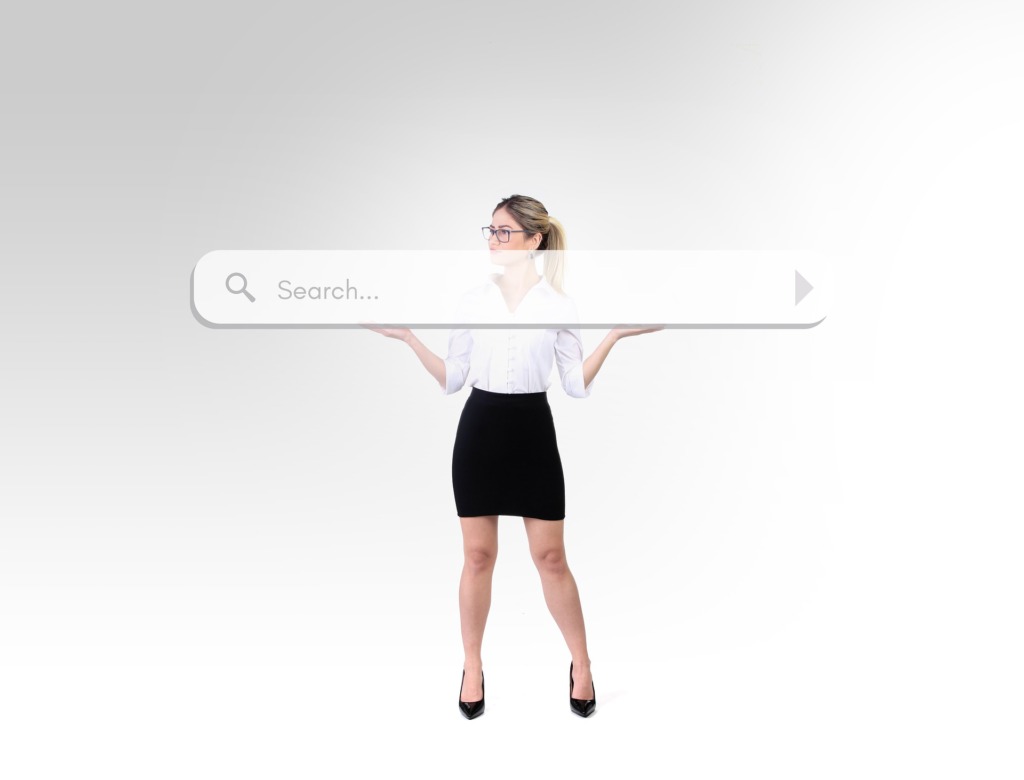
契約後は自分のサイトのドメイン名を考えて、手順に従っていけばサイト自体は完成します。
書籍購入。
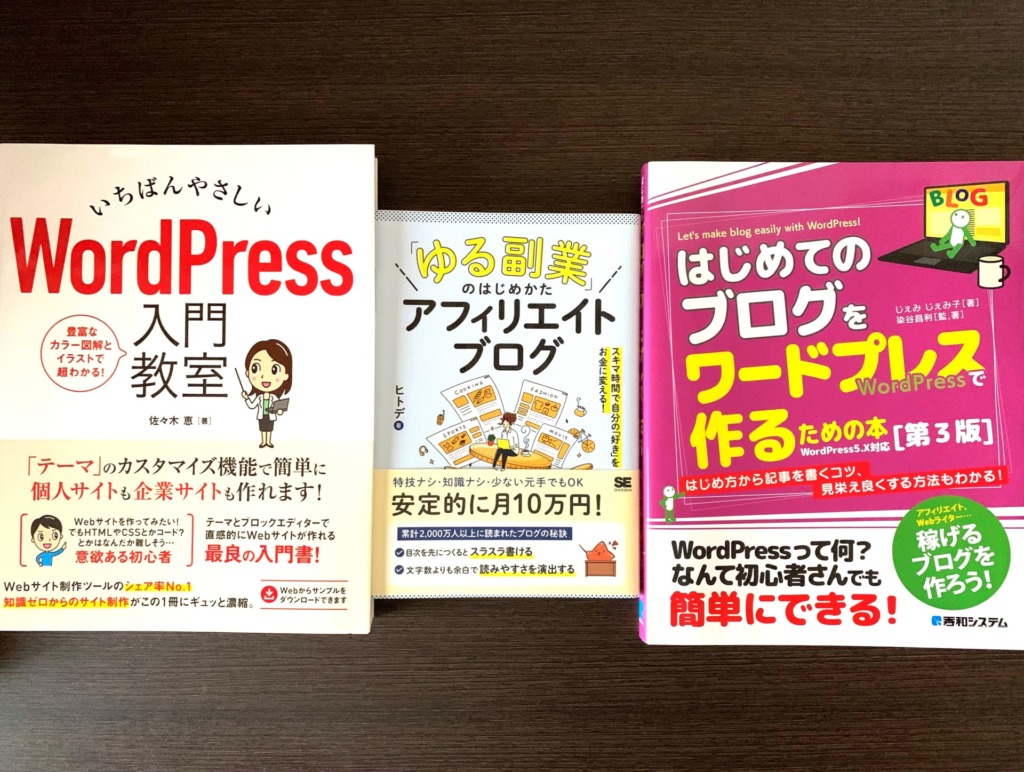
作成の準備のために色々とネットで検索をしました。
ただ、気軽ではあるけれど作業しながら色んなサイトを渡り歩くのが少々面倒になりました。
PCの脇においてサッとみられる状態の方が性に合ってるため、いくつか選んで購入する事にしました。
これから本格的にアフィリエイトを始めるにあたって、基本的な知識をいれようと思ってたどり着いたのがヒトデさんのブログです。hitodeblog│完全初心者のためのブログの始め方
細かく、設定の説明があるので大変助かりました。
アフィリエイト系の書籍を検索した時に、出版の日付が新しくブログが分かりやすかったので購入。
はじめるにあたって何か探しているのならおススメです。
もう一つ、WordPress自体の参考も手元に欲しかったので購入。
できる限り、出版の日付が新しく初心者向けのものを探しました。
購入した後に気づいたのですが、ブログというよりはサイト作成の入門編。
音楽教室のサイトを作成していくという設定の下に、作り方の説明が進行していきます。
個人店のオーナーさんや習い事の教室を開催している方が、自分でサイトを作るときにおススメです。
基本的なことは大体わかると思っていましたが、超初心者ですのでとにかく躓きました。
(この時点では、まだ初心者のつもり)
はじめから「ブログを作成する」という目的で進行していくので、わかりづらかった記事の投稿も大分わかるようになってきました。
「Canva」についても少し触れています。
ブログの形を整える。

ドメインもようやく決まって、サーバーも契約してようやく管理画面までたどりついた後、最初の難関です。
管理画面が難解すぎる・・・
そこで、ネット検索と書籍の出番です。
下手にいじっても素人には無理なので、そこは素直に手順通りに進めていきます。
ユーザーのアカウント管理の設定等、WordPressを使っていくための初期設定を行いました。
(ブログのタイトル名を入れたり etc・・・)
テーマを決める
そして、いよいよ自分のサイト(ブログ)の作成に取り掛かれます。
TOPページや記事の投稿のベースを作成していくのは、かなり楽しみだったのですが・・・
なんじゃこりゃ・・・わけわからん(゜Д゜)

まず、WordPressのテーマの設定ですが、私は無料テーマの「Cocoon」にしました。
Cocoonの設定にあるスキンでデザインが簡単に変更できるので自分好みのブログができます。
(できると思ったんですが・・・)
テーマは「外観」の「テーマ」から操作します。
「ConoHa WING」は新規追加の作業をしなくてもはじめから入っていました。
プラグインを設定する
WordPressで重要なのは、このプラグインという機能を追加するプログラムを使用すること。
あれもこれもと欲張ると、重くなるのでよろしくない。
初心者がぶつかる壁。
じゃあ、何を使えばいいんですか?となりますよね。
現在、わたしが使っているのは13個(すべて無料プラン)
これが良いのか悪いのか自分ではわかりませんが、はじめにWordPressの管理画面を開いてから約半年後の結果です。
- BackWPup
- BBQ Firewall
- XO Security
- ConoHa WING コントロールパネルプラグイン
- ConoHa WING 自動キャッシュクリア
- Contact Form 7
- EWWW Image Optimizer
- SEO SIMPLE PACK
- WP Multibyte Patch
- XML Sitemaps
- Pochipp
- Pochipp Assist
- Useful Blocks
①バックアップのプラグイン。入れた方が良いそうなので入れましたが使いこなせるのかどうか・・・
セキュリティー系は②と③の「BBQ Firewall」「XO Security」の2つの組み合わせ。
はじめは「Akismet Anti-Spam」をおすすめしている所も多数あり、はじめから入っているのもあって使っていました。
ただ、「Akismet」の無料版は商用利用はできず有料版になってしまうため、この2つを使用してます。
アフィリエイトブログを運営するからには、無料版は使えませんし。
④と⑤は名前に「ConoHa WING」が入っている通り、はじめからあるプラグイン。そのままにしてあります。
⑥は「お問い合わせ」の作成に使用してます。
⑦は自動的に画僧のファイルサイズを小さくしてくれるプラグイン。
ただ、「SWELL」(現在使用しているテーマ)だと不具合報告もあるようなのですが今の所、問題なしです。
⑧はSEO対策のプラグイン。SEOついてはちゃんと調べてないので今後の課題です。
⑨は初めからあるプラグイン。日本語環境で正しく動作するようにしてくれるものです。
⑩は検索エンジンにサイト構造を正しく伝えるのに必要なプラグインだそうです。
こちらも理解に乏しいですが、入れておいた方がよいプラグインのようです。
⑪と⑫のPochippは商用リンクの作成に便利なプラグインです。
(上の書籍の商用リンクの作成に使ってます)
はじめは「Rinker」をいれたんですが、「SWELL」にテーマ変更してから推奨されている「Pochipp」へ変更しました。
答えは「NO」 ※私の場合
ネット検索と書籍を参考に、ブログのタイトルをいれて、シンプルなTOPページ、プライバシーポリシー、問い合わせフォームを作成。
プロフィールは、作成に悩みそうなので後回しのまま。
中身の記事投稿をするまでのベース作りの段階まで費やした時間は約5日間。
休日以外は、触らなかったので大体2週間くらいはかかってます。
プラグインはずっと悩み続け、落ち着いたのが先月。
そして問題はこの後。「ブログの運営」です。
ただ、シンプルな画面に文字を並べていくだけじゃ、見ている側もだけど作ってる本人だってつまらない。
他のブログのように、ページの装飾が必要になってきます。
単に、写真を差し込むだけなら簡単にできたのですが
こういう枠とか
思ったように操作ができないという壁にぶち当たりました。
色を変えたいというシンプルなことがうまくいかない・・・
記事を書きながら、使いこなせるようになると思いました。
でも、なかなかうまくいきませんでした。
空き時間にスマホから操作できればよかったのですが、スマホからの操作だとどうも使いづらい。
あっという間に半年が過ぎ、自分が初心者のスタートラインにも立てていない事に気づきました。
とはいえ、外部にブログの作成をするだけの投資なんて私にはできませんし、大枠を作成してもらったとしても続きは自力でがんばるしかありません。
それで、私が考えたのは有料テーマへの投資です。
結局は投資になりますが・・・
ただ、そのおかげで私の場合は、ようやくスタートラインに立てたと思っています。
(カラーチェンジとか装飾関係とか、ようやく使って慣れる段階に進めました)

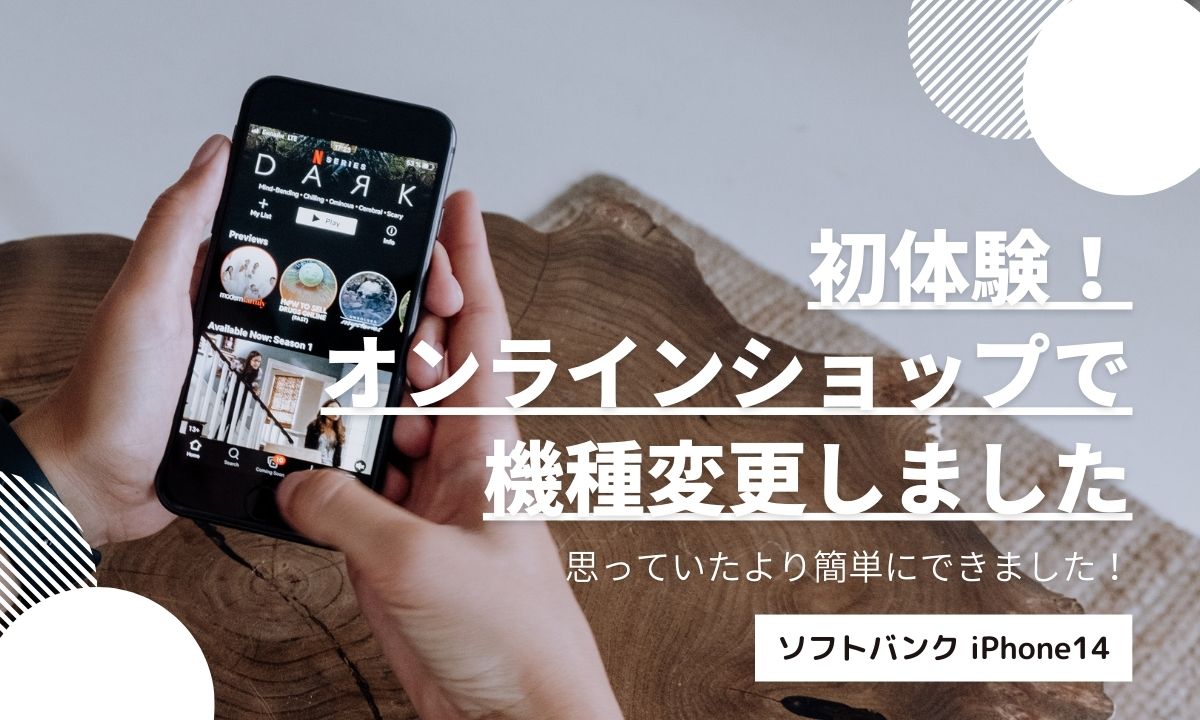








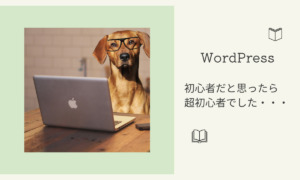
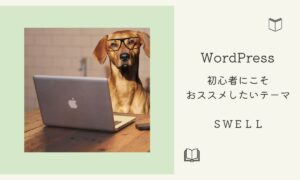

コメント